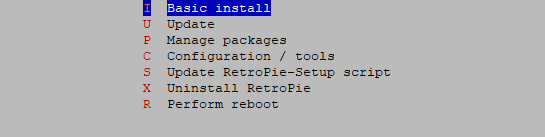Cómo instalar RetroPie como una app en vez de como una distro completa en un Raspberry Pi
Si tenemos un Raspberry Pi, y alguna vez hemos pensado en convertirlo en una retro-consola, seguramente conozcamos RetroPie. Esta es una de las plataformas más completas para convertir nuestro ordenador en una retro-consola, utilizando como frontend la conocida plataforma EmulationStation y por debajo de todo cargando los emuladores de Libretro capaces de emular prácticamente cualquier título de cualquier consola.
RetroPie se distribuye como una imagen ya lista para copiar a una tarjeta de memoria micro-sd, imagen que monta una versión reducida de Raspbian a la cual se le ha instalado EmulationStation, Libretro y otros paquetes para convertirla en una distribución para jugar. Sin embargo, a muchos usuarios no les gusta la idea de tener que dedicar una tarjeta de memoria completa para este fin.
Por suerte, además de poder tener RetroPie como una distro completa, también podemos instalarlo como una aplicación normal en cualquier distribución para Raspberry Pi, como Raspbian, de manera que el micro-ordenador no sirva exclusivamente para jugar, sino que podamos utilizarlo para otros fines.
Cómo instalar RetroPie como aplicación en un Raspberry Pi
Para poder instalar este kit de emuladores, lo primero que debemos hacer es tener instalada ya otra distribución, como, por ejemplo, Raspbian, la distro oficial de Raspberry Pi basada en Debian.
Cuando tengamos nuestra distribución ya instalada y tengamos los periféricos clásicos (teclado, ratón, pantalla y red) conectados, lo siguiente que haremos será configurarla (ejecutando el comando “sudo raspi-config“) y actualizar nuestra distro para asegurarnos de tener los últimos paquetes instalados. Para ello ejecutaremos:
- sudo apt update && sudo apt upgrade
Una vez que tenemos ya todo listo, empezaremos con la instalación de RetroPie. Lo primero que haremos será instalar GIT en nuestro Raspbian para poder descargar la última versión de esta herramienta directamente desde dicha web. Para ello, en un terminal ejecutaremos:
- sudo apt install git
El siguiente paso será descargar la última versión de RetroPie directamente desde su repositorio. Para ello, ahora que tenemos GIT instalado, ejecutaremos el siguiente comando y esperamos a que se descargue todo:
- git clone https://github.com/RetroPie/RetroPie-Setup.git
Una vez finalice dicho comando, el siguiente paso será instalar RetroPie. Para ello, nos situaremos en la carpeta donde hemos descargado esta aplicación con el comando anterior, le daremos permisos de ejecución al script de instalación y ejecutaremos dicho script con los comandos:
- cd RetroPie-Setup
- chmod +x retropie_setup.sh
- sudo ./retropie_setup.sh
Se nos abrirá un pequeño asistente que nos preguntará qué queremos hacer. Para instalar RetroPie, elegiremos la primera opción, llamada “Basic install” y listo, el script empezará a ejecutarse y realizará una instalación completa de esta aplicación en nuestro Raspberry Pi.
Una vez finalice la instalación, simplemente reiniciamos el Rapsberry Pi (eligiendo la opción “Perform reboot“) y listo.
Cómo ejecutar RetroPie desde RetroArch
Cuando finalice la instalación de todos los paquetes y se reinicie nuestro Raspberry Pi, directamente volveremos a Raspbian, como antes, pudiendo iniciar sesión y utilizar cualquier otra aplicación que tengamos instalada en este dispositivo. En caso de querer ejecutar RetroPie para poder acceder a nuestros emuladores, lo que debemos hacer es abrir un terminal dentro de Raspbian y ejecutar:
- emulationstation
Automáticamente se nos abrirá esta interfaz, y ya podremos empezar a navegar por ella, configurarla y cargarle los juegos para empezar a jugar.
Cuando cerremos EmulationStation, volveremos a Raspbian directamente, pudiendo seguir utilizando esta distro con total normalidad.
¿Prefieres una imagen dedicada de RetroPie o mejor instalar este kit de emuladores como una app independiente de Raspbian?
Via: www.redeszone.net
 Reviewed by Anónimo
on
8:06
Rating:
Reviewed by Anónimo
on
8:06
Rating: